Mozilla salvează nu numai fișierele temporare, dar, de asemenea, semne de carte cu parole. Și așa se întâmplă că doriți să exportați. Astăzi, încercăm să înțelegem pas cu pas semne de carte de transfer de instrucțiuni.
Exporturile din Mozilla
- Mergem la meniul browserului și faceți clic pe butonul Instrumente.
- După ce selectați elementul Jurnal.

- Găsiți butonul „Show All History“, du-te pentru ea.

- Va apărea o fereastră în ea în meniul de sus faceți clic pe fila „Import și de rezervă“.
- Apoi am faceți clic pe „Exportați marcajele HTML-fișier ...“.

- În fereastra următoare, vom da numele fișierului și alegeți locația în care va fi stocat.
- Faceți clic pe Salvare.
Important! Utilizați „Export marcaje“ nu se poate deplasa numai marcajul la un alt calculator, dar, de asemenea, recupera parolele. Este util în cazul în care sistemul nu reușește sau ați uitat, pur și simplu cum să se autentifice pe orice site.
alte browsere
Acum vom transporta filele din alte browsere. Pentru a face acest lucru:
- Se deschide fereastra „Biblioteca“.
- În partea din dreapta sus există un buton „de import și de rezervă“, faceți clic pe el, și apoi „Importați date din alt browser.“
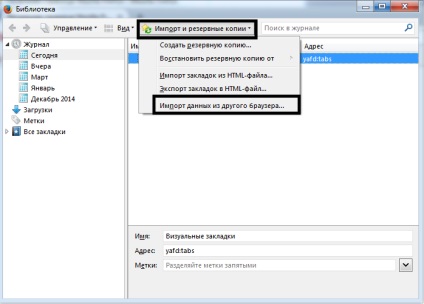
- Va apărea o fereastră în care să cusatura cu o alegere a browser-ului, de la care doriți să mutați o filă. Ai nevoie pentru a eticheta, și faceți clic pe Următorul.

- Ecranul următor este de a selecta exact fișierele pe care doriți să le importați. Din nou, ne faceți clic pe Următorul.

- În bara de instrumente, după transferul de fișiere, va exista un dosar în care pentru a stoca fișiere migrate.
O modalitate suplimentară de a muta filele din orice browser terță parte în Mozilla - a HTML-fișier. Pentru a face acest lucru:
- Din nou, apăsați pe tab-ul „de import și de rezervă“, și apoi, într-o mică fereastră, faceți clic pe butonul „Importă marcajele din fisier HTML ...“.

- O nouă fereastră. Este necesar să se găsească un dosar cu file și faceți clic pe Deschidere.
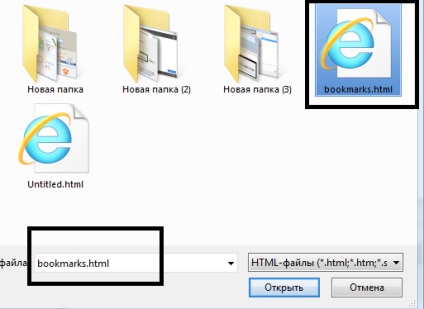
Important! tab-uri și parole de transfer algoritm de acțiuni este similară în toate celelalte browsere: Opera. Chrome. Yandex Browser.
Yandex browser-
În marcajele de export Mozilla Yandex rulează practic același scenariu, dar cu câteva diferențe. Această opțiune este departe, astfel încât să ia o privire mai atentă.
- Deschideți o filă nouă, făcând clic pe plus și faceți clic pe butonul Instrumente. În ea găsim punctul de a Marcaje, și conduce săgeata la el.

- În fereastra pop-up Importați marcaje deschise.

- Va apărea o fereastră în care puteți alege orice browser precum și care ar trebui să fie transferate fișiere.

- Apăsați butonul de transfer. Efectuat.
Acum, puteți utiliza diferite marcaje browsere și de a salva parolele fără teama de a le pierde.